不少win11笔记本用户都遇到了wifi断网频繁的问题,像这个问题要怎么解决呢?你先打开设备管理器,找到无线网卡设备,打开它的属性窗口,之后切换到电源管理选项卡,取消勾选允许
不少win11笔记本用户都遇到了wifi断网频繁的问题,像这个问题要怎么解决呢?你先打开设备管理器,找到无线网卡设备,打开它的属性窗口,之后切换到电源管理选项卡,取消勾选允许计算机关闭此设备以节约电源,之后再打开无线属性窗口,勾选即使网络未广播其名称也连接就可以解决问题了。
1、搜索进入Win11系统的设备管理器,然后找到无线网卡设备,鼠标右键它,接着点击「属性」。
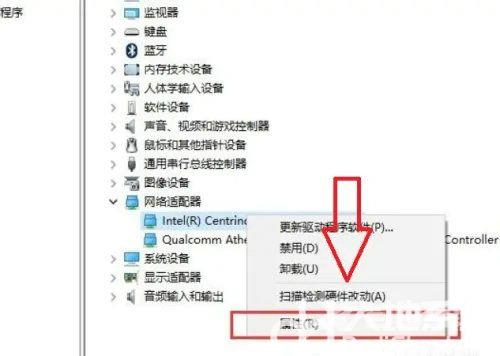
2、切换到「电源管理」,取消勾选允许计算机关闭此设备以节约电源,点击下方的「确定」保存。
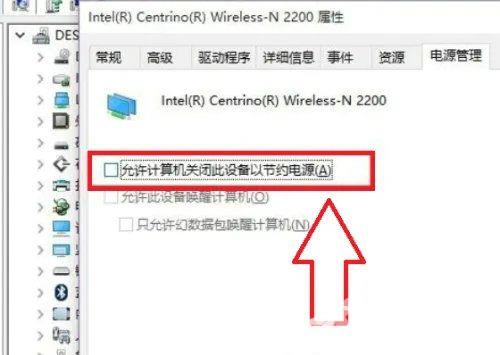
3、完成后,继续在Win11右下角的无线网络图标中,鼠标右键打开「网络和internet设置」,点击右栏的更多网络适配器选项。
4、双击打开无线网络,然后点击「无线属性」。
5、最后在无线属性属性中,勾选即使网络未广播其名称也连接,点击「确定」保存即可。
